安装Ubuntu 12.04.4 LTS桌面版32位
1、使用光盘启动盘或优盘启动盘引导进入安装界面
a.选择中文(简体)
b.选择安装Ubuntu(I),回车,如下图所示
注:如果不出现下面窗口,请从第2步进行安装。
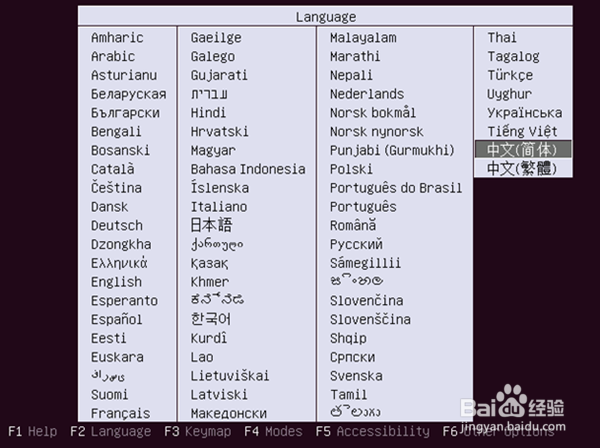
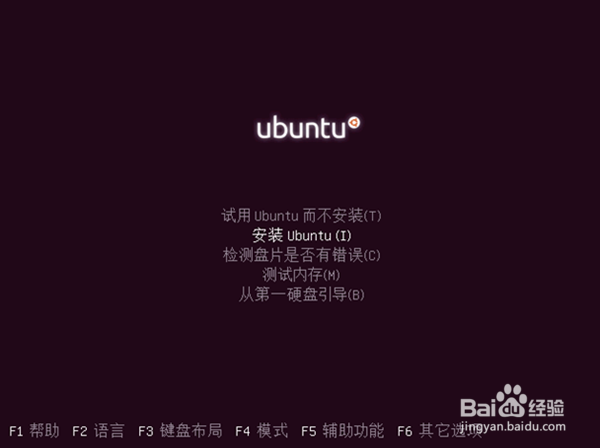
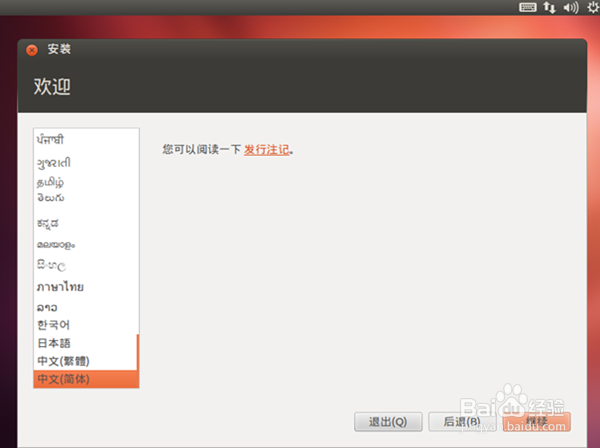
2、使用光盘启动盘或优盘启动盘引导进入安装界面.
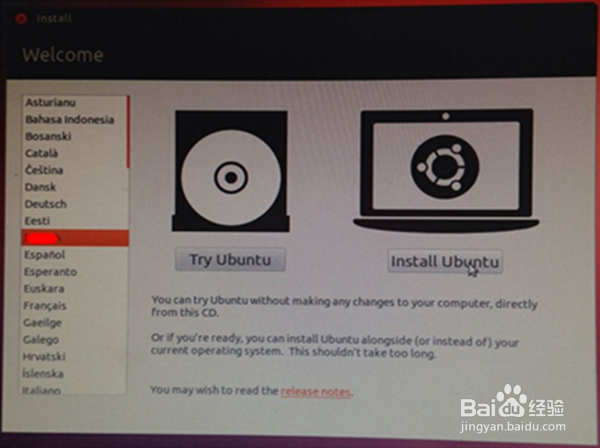
3、 语言选择.
选择‘中文简体’,点击‘继续’(或左侧选中‘中文(简体)’,点击‘安装Ubuntu’)如下图,这个界面显示计算机的状态。
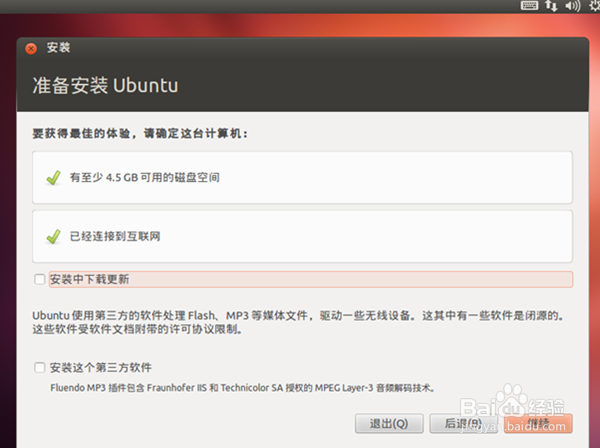
4、进入安装ubuntu系统界面
默认选项,点击“继续”, 如下图所示:
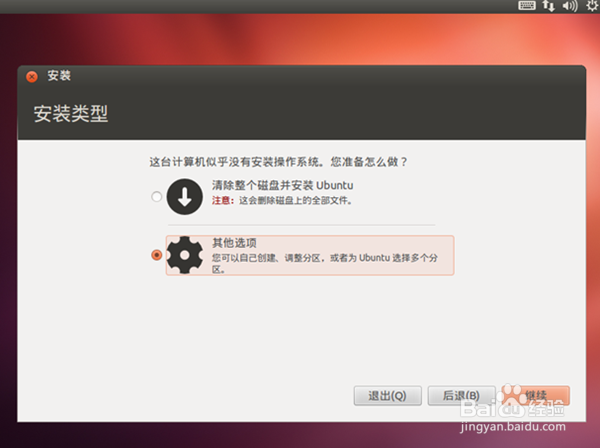
5、 选择安装类型
选择‘其他选项’,手动分区,点击‘继续’,看到的是硬盘分区情况,如下图所示:
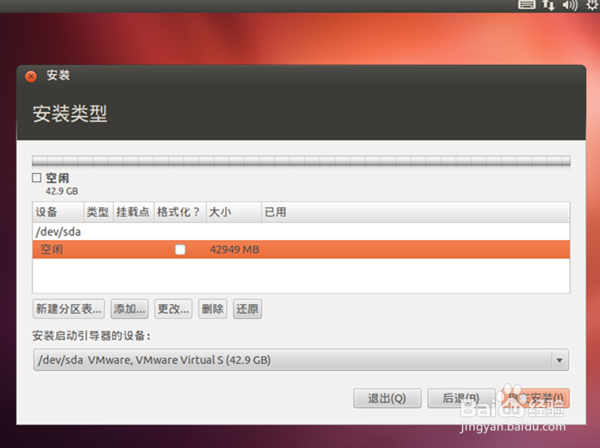
6、可以根据自己需要分区,也可以直接点击现在安装,下图是我做的分区

7、系统开始格式化硬盘
点击现在安装,如下图:

8、 选择时区
如下图

9、选择语言
选择shanghai,点击继续,选择键盘布局如下图
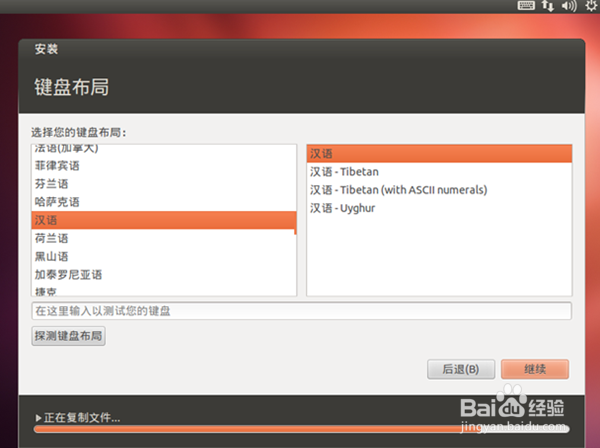
10、设置用户信息
选择汉语-汉语,点击继续,出现设置系统用户,如下图:
用户名为:test,密码为000000.
点击‘继续’,系统开始安装,如下图
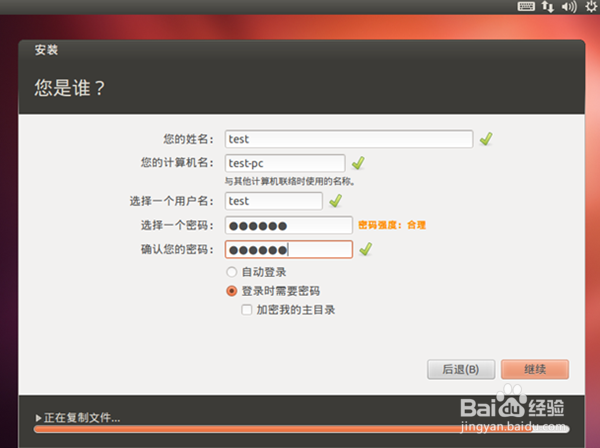

11、 等安装完毕
点击现在重启
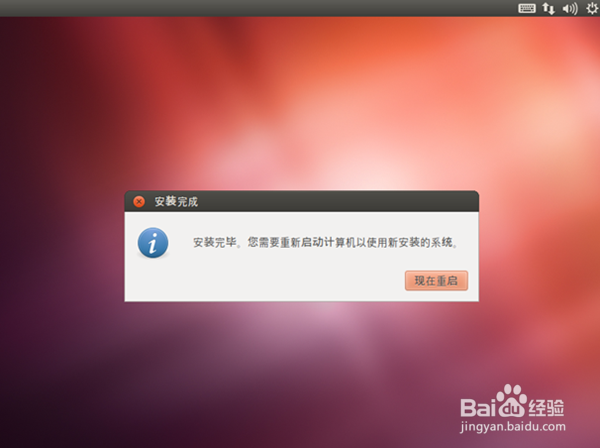
12、重启成功,安装成功。
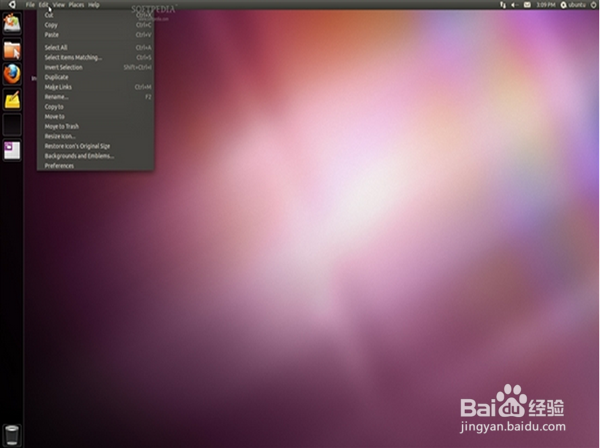
声明:本网站引用、摘录或转载内容仅供网站访问者交流或参考,不代表本站立场,如存在版权或非法内容,请联系站长删除,联系邮箱:site.kefu@qq.com。
阅读量:188
阅读量:109
阅读量:69
阅读量:25
阅读量:169